电脑如何同时安装固态和机械硬盘
更新:2023-12-18 06:28:13优质经验
现如今各种软件都在提升性能的同时也增加了软件的大小。而电脑中如果我们一开始为了追求开机速度,肯定会优先选择安装固态硬盘的。但是固态硬盘的弊端就是容量太小了。没装几个软件就存满了。这时候就需要我们再安装一个机械硬盘来增加我们的磁盘的容量。而一台电脑是可以同时安装一个固态硬盘跟一个机械硬盘的。具体的安装方法以及安装后如何分区如下。
工具/原料
固态硬盘机械硬盘机械硬盘的安装方法:
1/6分步阅读首先打开我们购买的硬盘包装,我们购买机械硬盘,一般是带有机械硬盘一个,SATA接口线一根,螺丝钉4个。
 [图]
[图] [图]2/6
[图]2/6在硬盘的上方是有两个SATA接口的,一个是大接口,一个是小接口。
 [图]3/6
[图]3/6我们打开电脑的机箱,然后顺着我们的主板上的线找到主板上面闲置的SATA接口。
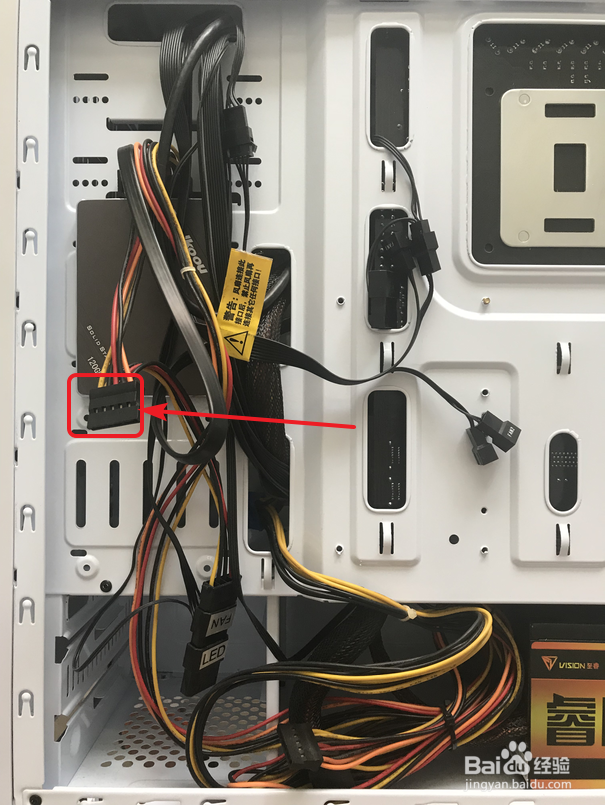 [图]
[图] [图]4/6
[图]4/6将我们的机械硬盘放入机箱中的硬盘托架上面并用螺丝固定住,不同的机箱托架的位置不同,但是肯定会有一个以上的硬盘托架,以及一个以上的放固态硬盘的位置的。
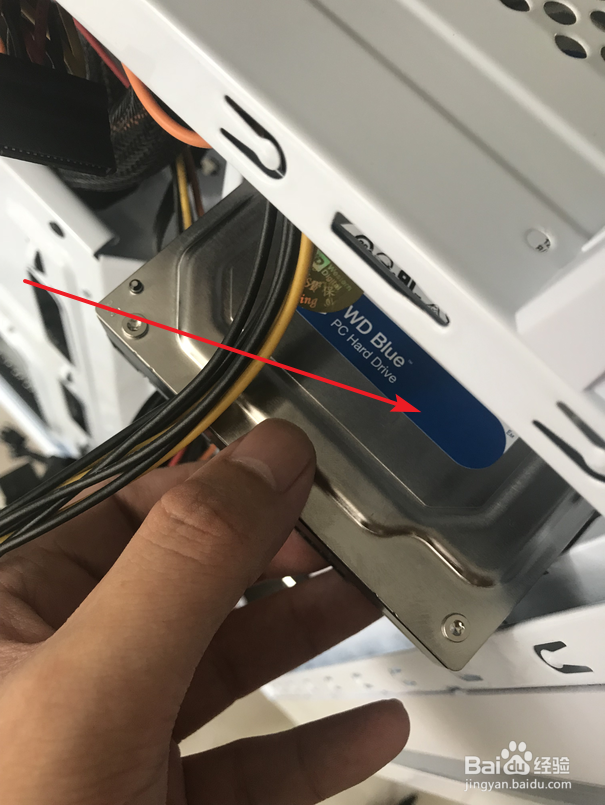 [图]
[图] [图]5/6
[图]5/6将电脑主板上面的SATA接口线连接到硬盘上面的SATA接口上。同时把自带的那根小的接口线的一头也连接到硬盘上。
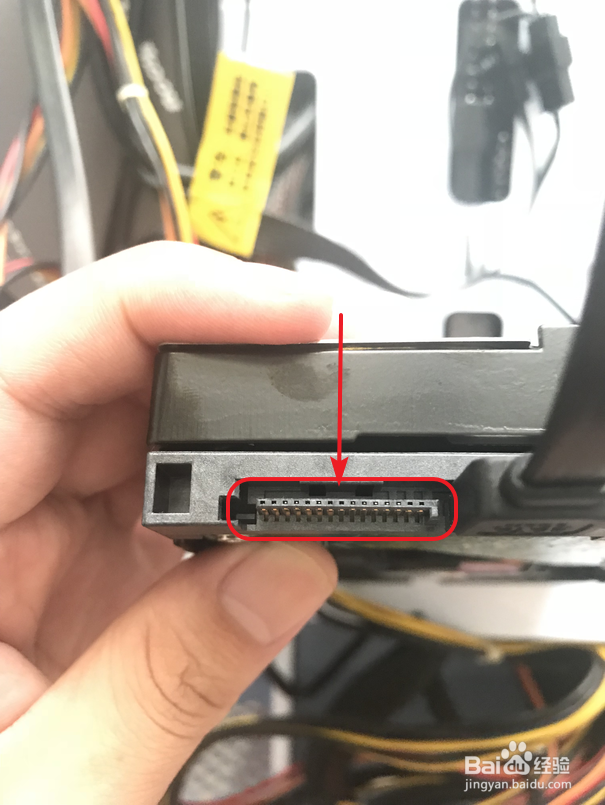 [图]
[图]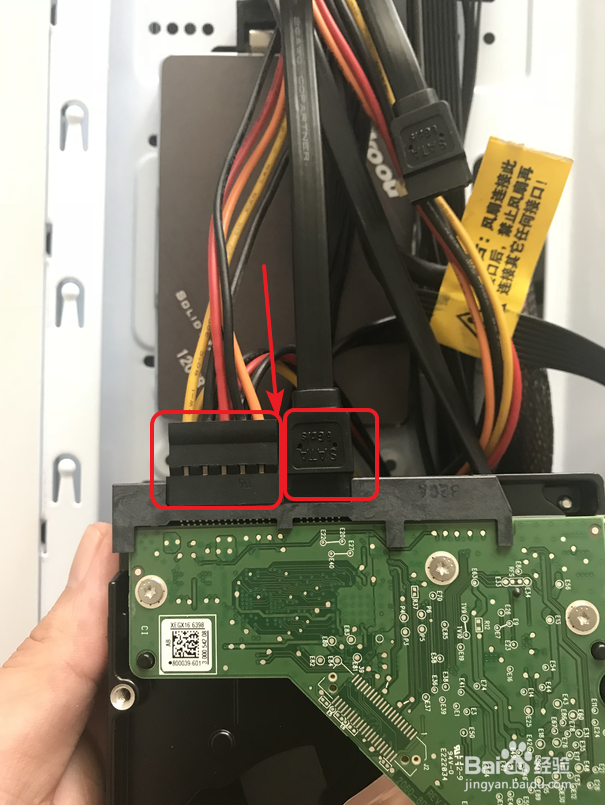 [图]6/6
[图]6/6最后再将小口的接口线插在主板上面的小的SATA接口上。一般主板上面都会带2个SATA接口的。我们可以放两个硬盘。(因为小编的电脑是安装了一个固态硬盘,一个机械硬盘,另一个接口是连接的我的固态硬盘。)
 [图]
[图]固态硬盘的安装方法:
1/7固态硬盘体积比机械硬盘小很多,容量也是小很多的。看着比较迷你。
一般固态硬盘拆开包装是带有固态硬盘一个,对接线一根,以及螺丝钉4个的。
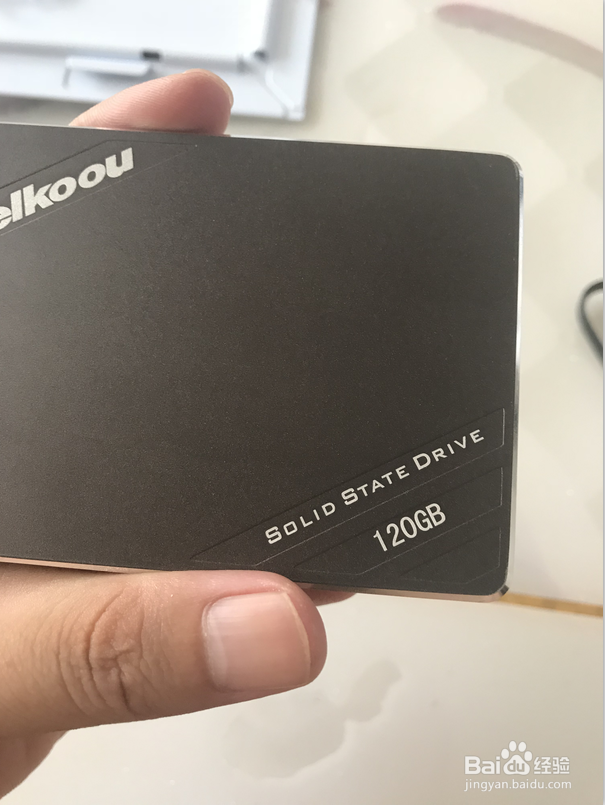 [图]
[图]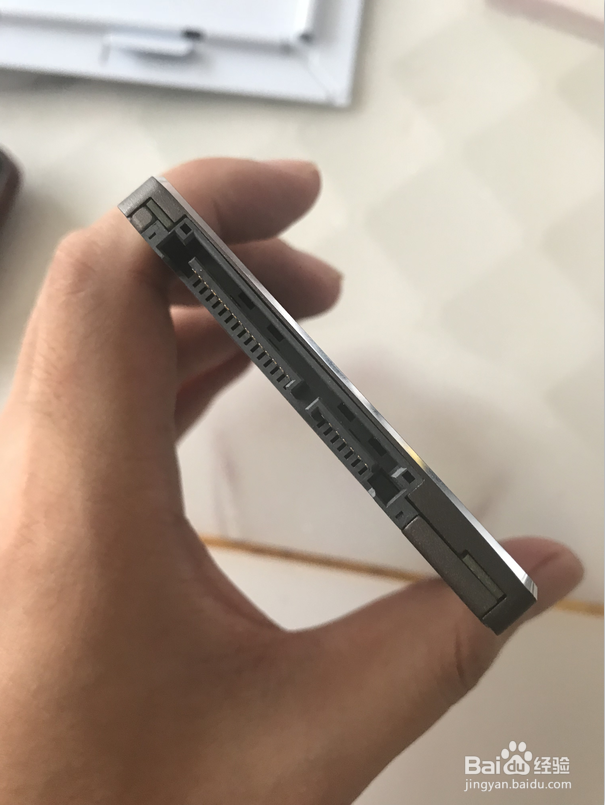 [图]
[图] [图]2/7
[图]2/7我们拆开机箱,一般机箱中都会带2个放置区域,这时候我们要看线的长短来决定安装到那个区域。因为主板线上带的SATA接口线都不会太长,我们一般是选择距离硬盘最近的那块区域。
 [图]
[图]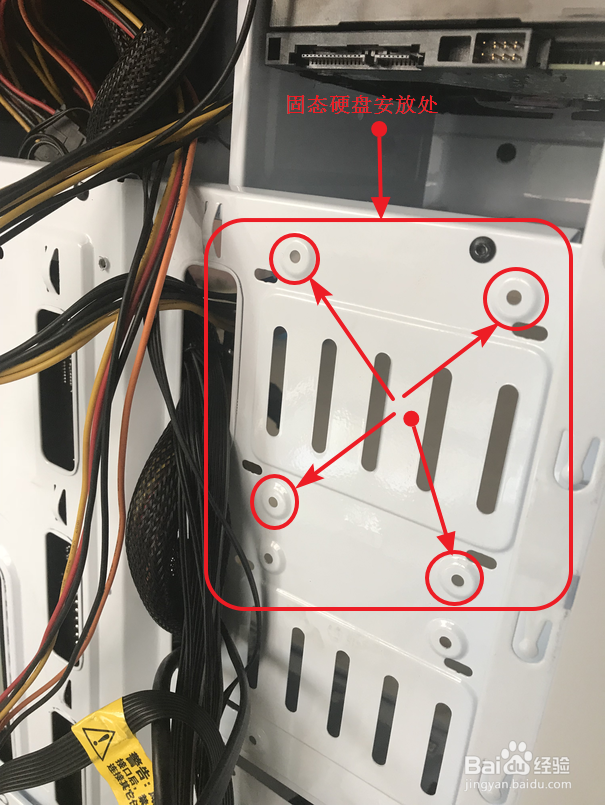 [图]3/7
[图]3/7将主板上面的大口SATA接口插入到固态硬盘上面。同时将对接线的一头插入到小口的SATA接口上面。
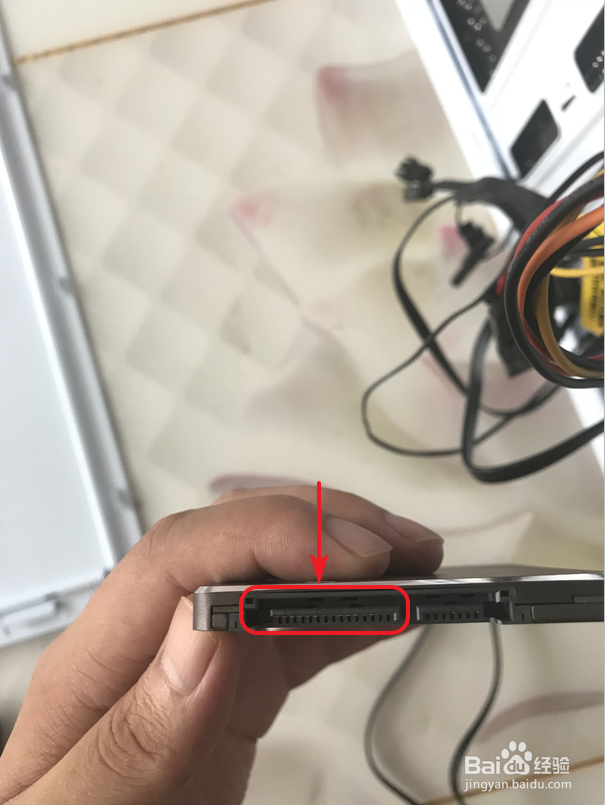 [图]
[图]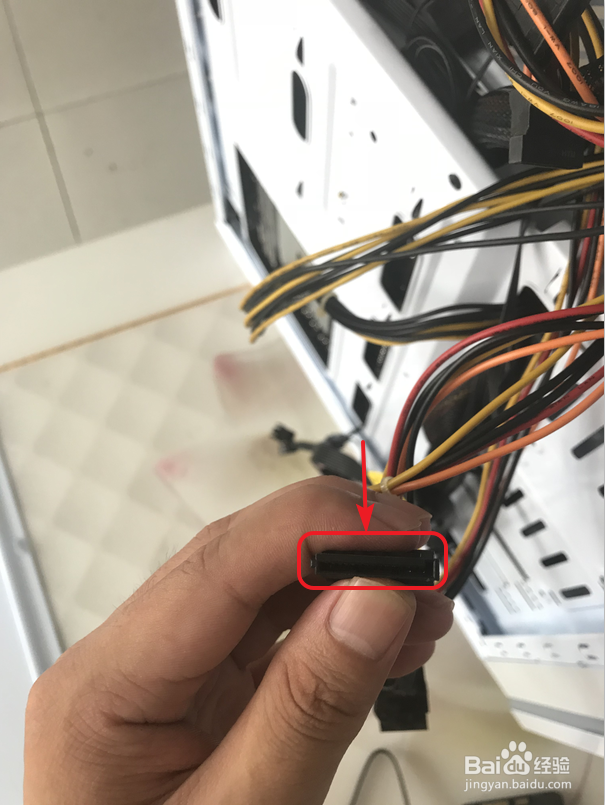 [图]
[图] [图]
[图] [图]4/7
[图]4/7再将对接线另一头插入到主板上面的SATA接口。(一般是在CPU风扇的,内存条的一侧附近。)
 [图]5/7
[图]5/7用螺丝刀将4个螺丝固定住。
 [图]
[图] [图]6/7
[图]6/7这样就成功安装好固态硬盘了。
 [图]7/7
[图]7/7最后用扎带把凌乱的线扎起来,盖好机箱盖就完成了。这样我们的电脑就同时安装了固态硬盘以及机械硬盘了。
 [图]
[图] [图]
[图]安装好的硬盘or固态硬盘如何分区:
1/7首先右键计算机,点击管理进入管理界面。
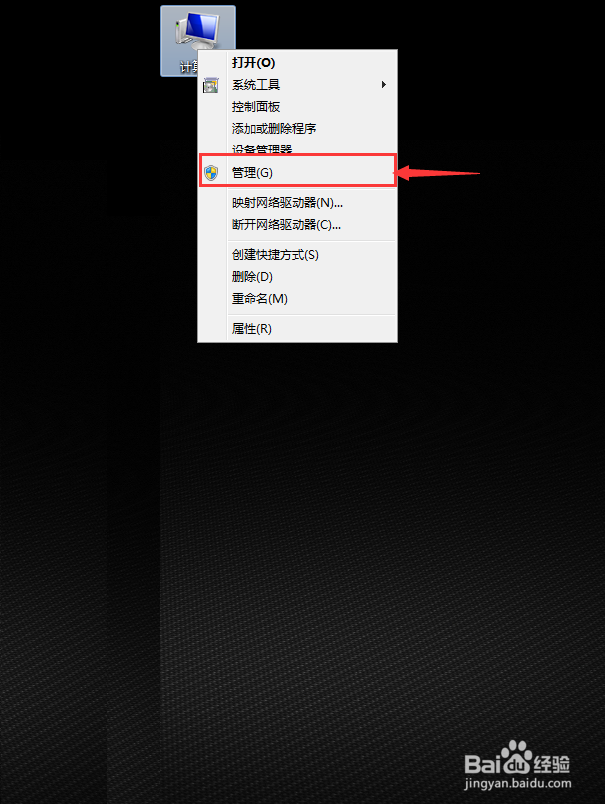 [图]2/7
[图]2/7点击磁盘管理,然后点MBR(主启动记录),点确定。
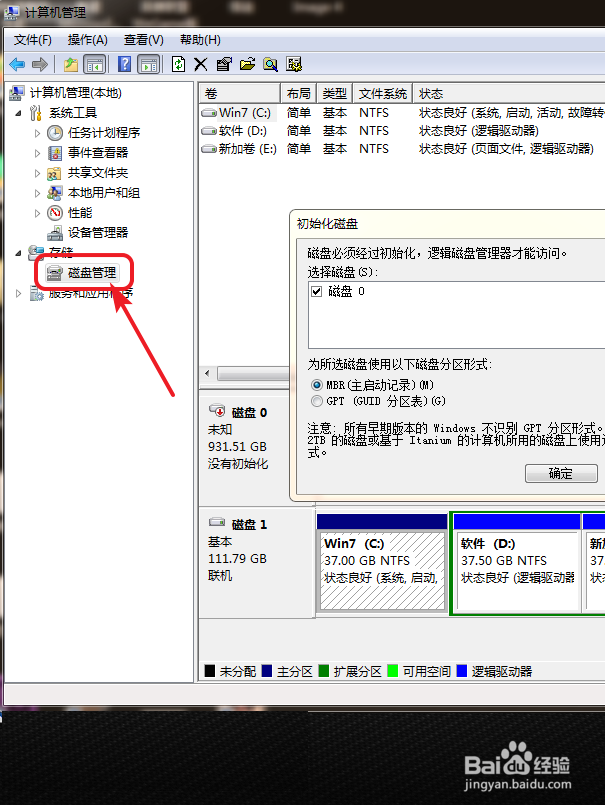 [图]
[图]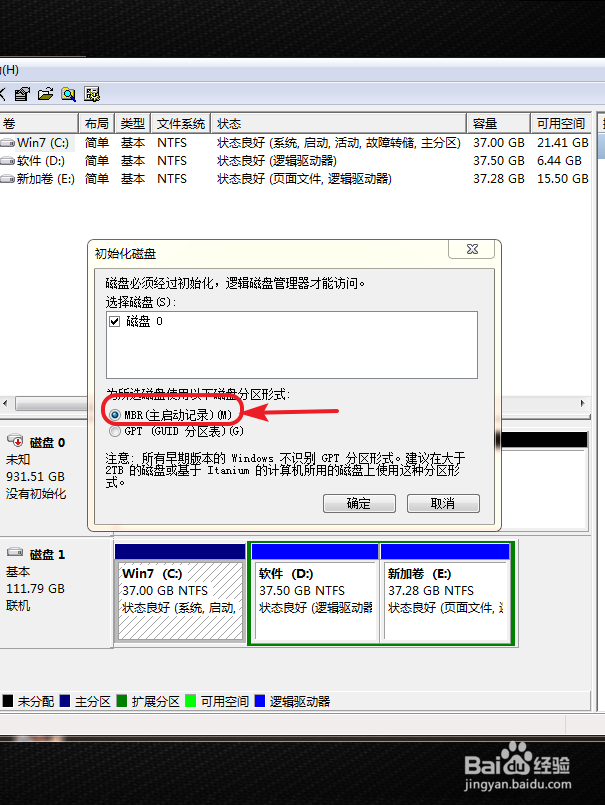 [图]3/7
[图]3/7右键点击新建简单卷。
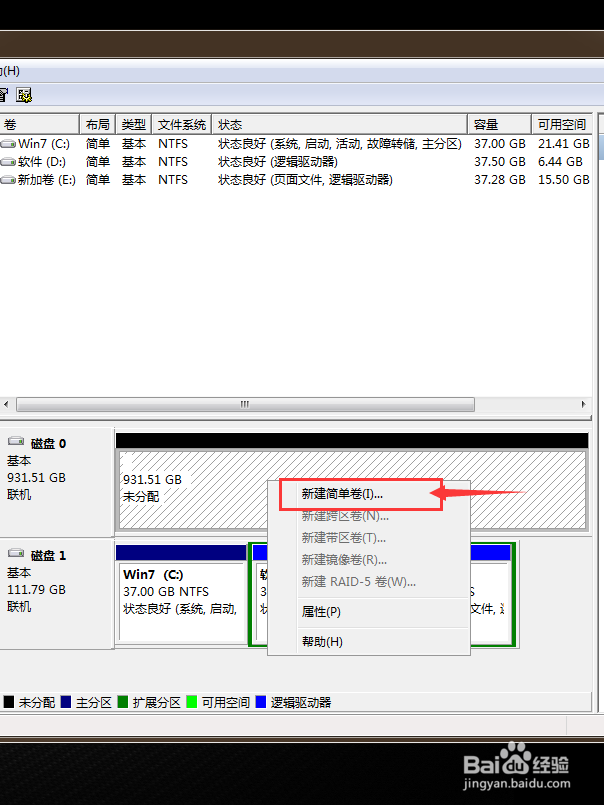 [图]4/7
[图]4/7点击下一步,在大小里面输入磁盘的大小(M),1024M=1GB,一般来说一个磁盘设置个几十GB就足够用的了。我个人是比较推荐设置小于100GB的。
磁盘空间小一点加载的速度也相应的会提高。这个看个人的喜好吧。设置好数值后点击下一步。
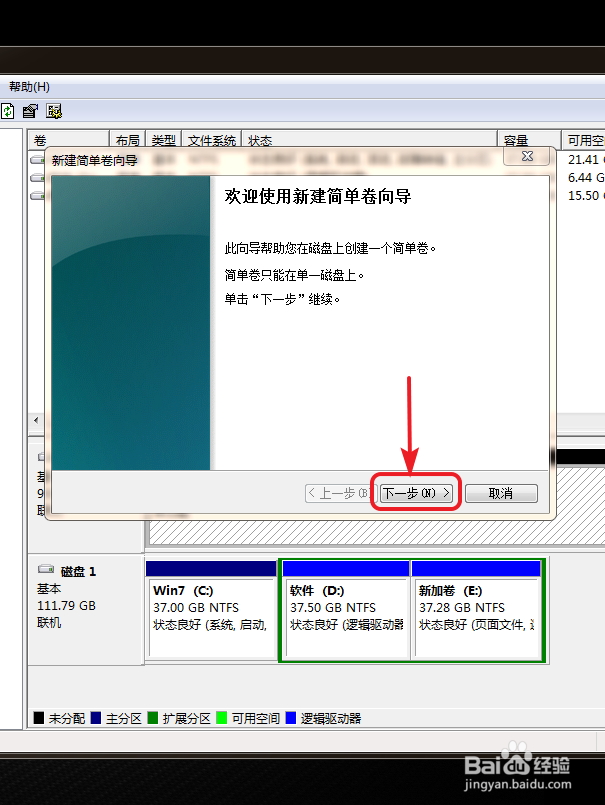 [图]
[图]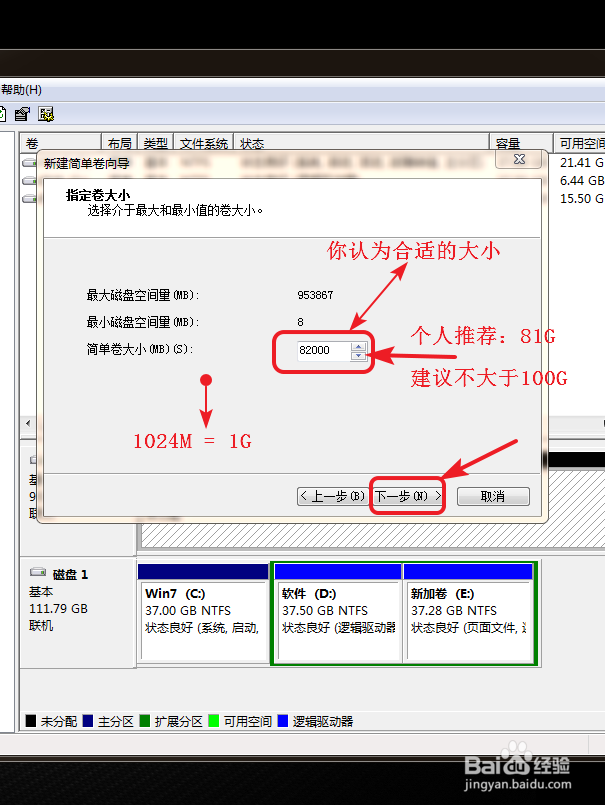 [图]5/7
[图]5/7分配以下驱动号默认是顺推的,就是如果我们已经有了C盘,D盘,E盘,它就会默认是添加一个F盘。一般就按照顺序来就可以了。点击下一步。
 [图]6/7
[图]6/7选择按以下设置格式化这个卷,卷标中输入我们想取的名字。也可以默认名字为新加卷。勾选执行快速格式化。点击下一步。
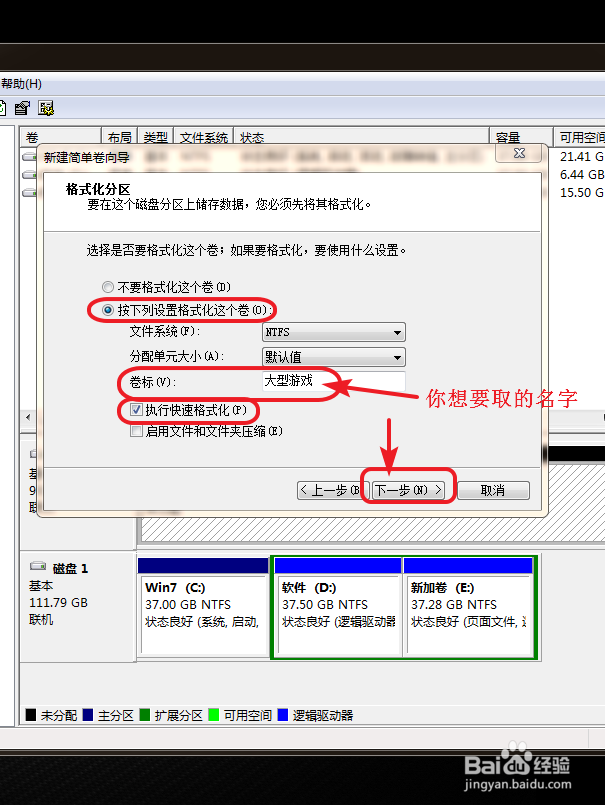 [图]7/7
[图]7/7点击完成,就可以新建一个卷了。然后我们按照同样的方法将剩余的容量也都新建卷即可。都建立完成后,一定要重新启动一下电脑哦。
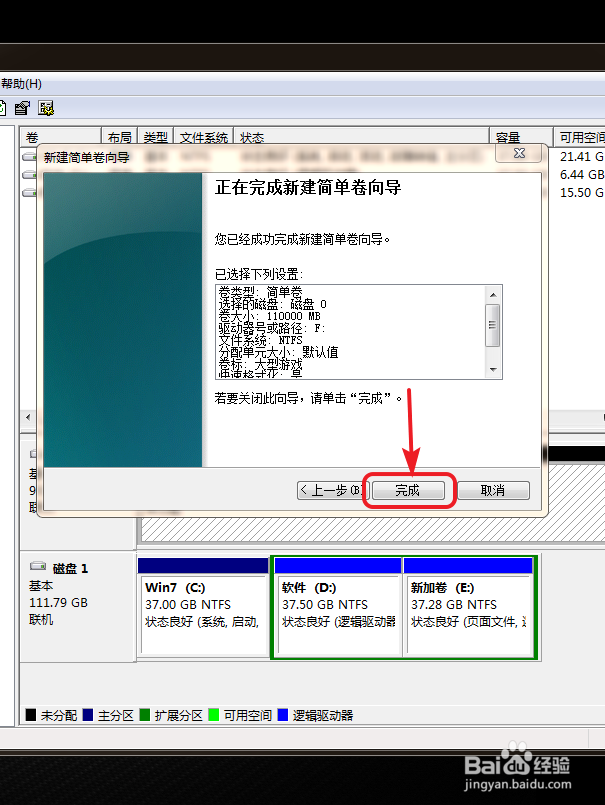 [图]
[图] [图]
[图]美食/营养经验推荐
- Q王者荣耀模仿lol英雄对照表
- Q重磅减脂轻食莜面碗托
- Q做什么怎么做肉末蒸蛋?
- Q为什么怎么做西红柿炒蛋好吃
- Q有多少芹菜猪肉馅饺子的做法
- Q在哪里果酱小餐包的做法
- Q怎么写青团的做法
- Q突然花生酱纸杯蛋挞的做法
- Q多久家常三鲜馅饼的做法
- Q求学习椰蓉紫薯牛奶小方的做法
- Q告诉紫芋青团的做法
- Q哪个芳橙醇软吐司的做法
- Q为什么说草莓 酱的做法
- Q谁有葱油面的做法
- Q热点蝴蝶结椰蓉面包的做法
- Q知道荠菜鸡蛋饼的做法
- Q是什么海鲜咖低配版的做法
- Q哪个清明饺的做法
- Q有多少黄焖鸡米饭的做法
- Q[视频]想要输入法是繁体字怎么切换成简体
- Q华谊兄弟影视城攻略
- Q[视频]问一下美团外卖地址怎么修改
- Q王者荣耀如何在世界频道发言
已有 31808 位经验达人注册
已帮助 101353 人解决了问题


